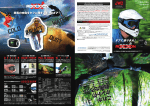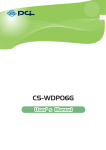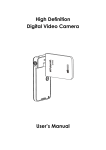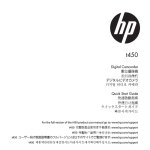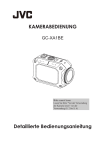Download GC-XA1 - JVCケンウッド
Transcript
スポーツカム GC-XA1 日本語 ユーザーガイド(基本) • 製品を正しく使用するため、使用する前に、 「安全上のご注意」(P.2)および「使用上のご注意」(P.3) を必ずお読みください。 • お客様の間違った使用方法による浸水そのほかの 損傷による不具合は保証の対象外となります。 • ご使用の前に、カメラの内蔵メモリの 「ユーザーガイド(詳細)」を必ずお読みください。 ® This is an Adobe® Illustrator® File that was saved without PDF Content. applications, it should be re-saved from Adobe Illustrator with the "Create PDF Compatible File" option turned on. This option is in the Illustrator Native Format Options dialog box, which appears when Save As command. This is an Adobe® Illustrator® File that was saved without PDF Content. applications, it should be re-saved from Adobe Illustrator with the "Create PDF Compatible File" option turned on. This option is in the Illustrator Native Format Options dialog box, which appears when 安全上のご注意 ~必ずお読みください~ ご使用になる方やほかの人々 への危害や損害を防ぐために、 必ず守っていただきたいこと を説明しています。 絵表示の説明 禁止されていること 禁止 実行して欲しいこと 一般的指示 危険 「死亡、または重傷を負う 危険が差し迫って生じる ことが想定される」内容 を示しています 禁止 バッテリーについて、 次のような誤った 取り扱いはしない ●プラス(+) とマイナス(-) のまちがい ●金属物( ネックレス、 ヘアピンなど) と一緒に 携帯・保管する ●分解、加工、および水中 もしくは火中に入れる ●高温(60℃以上) になる 場所に置いたり、直射日光 や火などの熱にさらす ●落としたり、強い衝撃を 与える ・誤った使い方をすると、液漏 れ、発熱、発火、破裂など でけがや火災の原因となりま す。万一、液漏れしたら、取り 付け部をよくふいてください。 ・液漏れしたバッテリーは使わ ないでください。 ・液が身体や衣服に付いたとき は、水でよく洗い流してくだ さい。 ・液が目に入ったときは、きれ いな水でよく洗い、ただちに 医師に相談してください。 ・バッテリーを持ち運ぶとき は、端子部に金属が触れない ようにビニール袋にいれて保 管してください。 ・幼児の手の届くところには置 かないでください。 変形や破損したバッテリーは、 そのまま使用しないで処分し てください。そのまま放置し たり使用すると、液漏れ、発熱、 発火、破裂などでけがや火災 の原因となります。 長期間使わないときは… ・30%程度充電された状態で 保存してください。 ・半年に一度程度は満充電→使 い切るの操作を行い、30%程 度充電された状態で保存して ください。 警告 「死亡、または重傷を負う ことが想定される」内容 を示しています 禁止 本機について、次の ような誤った取り扱い はしない ●内部に物を入れる ●分解、加工、加熱および 火中に入れる ●高温(60℃以上) になる 場所に置いたり、熱源の 近くで使用する ●レンズを直射日光などに 向ける ●乗り物を運転中に使用する 病院内や飛行機内で の使用は、病院、航 一般的指示 空会社の指示に従う ●本機の電磁波が計器類に影響 するおそれがあります 使用上のご注意 ~必ずお読みください~ ●事前に試し撮りをして ください。 ●撮影したデータは定期的に パソコンなどに保存して ください。 ●液晶画面の表面を強く押し たり強い衝撃を与えないで ください。傷が付いたり、 割れる場合があります。 ●低温(0℃以下) での使用時 は、使用できる時間が短く なることがあります。 この装置は、クラスB 情報 技術装置です。この装置は、 家庭環境で使用することを 目的としていますが、この 装置がラジオやテレビジョ ン受信機に近接して使用さ れると、受信障害を引き起 こすことがあります。取扱 説明書に従って正しい取り 扱いをしてください。 VCCI-B 防水機能について ●本機はJIS 防水保護等級 8 級(IPX8) 相当の防水機能 を備えており、海水や真水 の中での撮影が可能です。 ●防水は当社試験基準による もので、無破損・無故障を保 証するものではありません。 ●本機に衝撃を与えた場合、 防水機能は保証しません。 衝撃を与えてしまったら、 当社のサービス窓口へ ご相談ください。 ●水深5m 以内/30 分以内で お使いください。 ●規定以上の水圧のかかる 場所や温泉、40℃以上の お湯の中では使用しないで ください。 ●付属品は防水ではありま せん。 ■誤った取り扱いで故障した 場合は、保証対象外となり ます。ご使用前に本機に 内蔵のユーザーガイドの 注意事項を必ずお読み ください。 使用後のお手入れ ●水中でご使用後や砂ぼこりな どで汚れた場合は、できるだ け早く、容器に真水をためて つけおき洗いしてください。 バッテリーの処分について バッテリーを処分する際は、 充電式電池リサイクル協力店 へお持ちください。安全のた め、、端子部にセロハンテープ などを貼ってください。 お問い合わせ: 有限責任中間法人 JBRC http://www.jbrc.net/hp/ 美しい環境維持にあなたも 一役。リサイクルに協力し ましょう。使用済みの電池 は廃棄しないで、充電式電 池リサイクル協力店へご持 参ください。 電波について 本機は、電波法に基づく小電力データ通信システム無線局設備として 技術基準適合証明を受けています(受けた部品を使用しています)。 したがって、本機を使用するときに無線局の免許は必要ありません。 日本国内のみで使用してください。日本国内以外で使用すると各国の 電波法に抵触する可能性があります。以下の事項を行うと、法律で罰 せられることがあります。 ●分解/ 改造すること 本機は2.4GHz 帯の周波数帯を使用しますが、他の無線機器も同じ 周波数を使っていることがあります。ほかの無線機器との電波干渉を 防止するため、 下記事項に注意してご使用ください。 使用上のご注意 本機の使用周波数帯(2.4GHz)では、電子レンジ等の産業・科学・ 医療機器のほか工場の製造ライン等で使用されている移動体識別用の 構内無線局(免許を要する無線局)及び特定小電力無線局(免許を要 しない無線局)並びにアマチュア無線局(免許を要する無線局)が運 用されています。 1. 本機を使用する前に、近くで移動体識別用の構内無線局および 特定小電力無線局、並びにアマチュア無線局が運用されて いないことを確認してください。 2. 万一、本機から移動体識別用の構内無線局に対して有害な電波 干渉の事例が発生した場合には、速やかに使用周波数を変更する か、 または電波の発射を停止した上、弊社カスタマーサポートセンター にご連絡頂き、混信回避の処置等についてご相談ください。 3. その他、本機から移動体識別用の特定小電力無線局あるいはアマ チュア無線局に対して、有害な電波干渉の事例が発生した場合な ど、何かお困りのことがおきたときは、弊社カスタマーサポート センターへお問い合わせください。 ●製品に表示している周波数表示の意味は以下の通りです。 2.4DS/OF4 2.4: DS/OF: 4: : 2.4GHz帯を使用する無線機器です 変調方式がDS-SS、OFDMであることを示します 電波与干渉距離は40mです 全帯域を使用し、移動体識別装置の帯域を回避可能です カメラについて [撮影]/[SET(セット)]/[再生]/[一時停止]ボタン [Tele]/[次へ] ボタン 電源ボタン スピーカー マイク [Wide]/[戻る]ボタン 電源/充電ライト LCD モニタ レンズ [MENU]/[削除] ボタン [再生]/[終了] ボタン バッテリースロット(内部) HDMI Mini コネクタ(内側) ポート/スロットカバーラッチ SD スロット(内部) Mini USB 2.0 ポート(内部) 三脚取り付け穴 三脚取り付け穴 ストラップ用フック 落下を防ぐため、ストラップ などで保護します。 5 付属品 BN-VH105バッテリー LCD 保護フィルム フレキシブルマウント USB ケーブル レンズプロテクター x2 フレキシブルマウントベース 注意: 1. 付属品を取り付ける前に汚れや水分を取り除きます。 2. フレキシブルマウントは一度取り付けると取り外すことはできません。 3. レンズプロテクターは、防水には対応していません。 6 ゴーグルマウント ネジおよびプラスドライバー ゴーグルマウントの取り付け 1. ゴム側のタブを持ち上げ、ベルトに差し込みます。 2. 4 本のネジで固定します。 Replacing flexible mount フレキシブルマウントの交換 ノブを図の方向に回します。 (完全に緩くなるまでマウントを取り外します。) レンズプロテクターの取り外し Removing lens cover 突起部を押してカメラからレンズプロテクターを取り外し ます。 7 はじめに 1 バッテリーの装着 1 1 2 1. ラッチをスライドさせてカバーを開きます 2. 正しい極性(+または-)に従ってバッテリーを挿入します。 3. カバーをしっかりと閉めます。 2 リチウムイオンバッテリーの充電 1. USB ケーブルを接続します。 2. を押して [Adapter(アダプタ)]、 / [SET ] の順に押します。 3. ライトが点滅し、充電中であることを表します。 4. アダプター充電モードでは、完全に空になったバッテリーの 充電時間はおよそ 5 時間かかります。 充電完了後にライトは自動的に消灯します。 5. PC USB 充電モードでは充電時間は長くなります。 2 3 メモリカードの挿入 1. 2. 3. アダプター充電モード(JVC製ACアダプター 品番: AC-V10L を使用してください) ラッチをスライドさせてカバーを開きます 。 SD カード(別売)をスロットに挿入し、しっかりロック されるまで差し込みます 。 SD カードを取り外すには、カードを押してリリースし、 ていねいに引き抜きます。 時計を設定するには 1. [MENU] ボタンを押します。 / 2. [Time Setting(時刻設定)] を選択し、 を押して年、月、日、時間、分を設定します。 ] を押して次に進みます。 5V 以上の出力のACアダプターを使用すると 3. [SET 故障の可能性があります 「ユーザーガイド(詳細)」を表示するには 3 1. カメラをコンピュータに接続します。 2. [WiVideo ] ドライブを開き、[Start.pdf] をダブルク リックします。 注: ユーザーガイド(詳細)を読むためには Adobe Reader を インストールする必要があります。 Adobe社のWebサイト (http://adobe.com/)から入手してください。 サポートしている SD カード SD/SDHC/SDXC(最大64GB、クラス 4 以上) -TOSHIBA -SanDisk 8 撮影と再生 2 3 1 4 1 5 電源をオンにするには • このボタンを押してオプションメニュー を開きます。 • 無操作の状態が 5分間続くとカメラは 自動でオフになります 。 2 • 記録するには • ビデオモードでこのボタンを押すと、ビ デオを撮影します。 写真モードでこの ボタンを押すと、写真を撮影します。 3 メニューにアクセスするには 4 • 2 秒間長押しします。 / を使用してオプショ ンを切り替えます。 (ビデオ/写真 モード、WIFI 解像度、ホワイトバラ ンスなど) 5 ビデオ/写真を表示するには • このボタンを押して再生モードを開き ます。 撮影したファイルを再生または 削除することができます。 ズームするには • +:ズーム(望遠)、 -:ズーム(広角) 9 WiFi から PC へ WiVideo はカメラを PC に接続するソフトウェアです。 1 PC: WiVideo をインストールする 1 • 2 3 USB ケーブルを接続し、[WiVideo]をPCに インストールします。 自動でインストールされない 場合は、[マイコンピュータ]→[WiVideo] を開い てインストールします。 2 PC: USB ケーブルを抜く 3 カメラ: 「PC用無線LAN」を有効にする • [MENU] ボタンを押す → [ 無線LANメニュー ]を 選択してから[SET] ボタンを押してメニューを開きます。 4 • [ WiFi to PC(PC用無線LAN) ] を選択して Wi-Fi をオンにします。 カメラ画面に Wi-Fi ID とパス ワードが表示されます。 • (デフォルトのパスワードは「0000」です。パスワードは USB 接続経由で WiVideo で編集することができま す。) 4 PC: カメラへの接続 • [Detect Wi-Fi Camera(Wi-Fi カメラを検出)] をクリックしてカメラを検出します。 • カメラに表示されているWi-Fi ID WiVideo ウィンドウに入力します。 注: WiVideo は Windows® ベースのシステム専用です。 10 とパスワード を WiVideo 機能 アクティブモード 機能 ビデオと写真ファイルの管理 • カメラから PC へファイルを転送します。 • カメラ内のファイルを削除します。 WiFi/USB ライブビデオの視聴 • お使いの PC でカメラからライブストリーミングを視聴します。 • このカメラをリモートのホームモニターとして使用します。 WiFi Skype/MSN 向けワイヤレス Web カム • Skype/MSN のビデオ/オーディオ設定を変更します。 • カメラに表示される WiVideo カメラを選択します。 WiFi アカウント設定 • ソーシャル Web サイトのアカウント情報を設定し、カメラに保存 します。 USB WiFi 設定 • • カメラで WiFi プロファイル設定を行い、同期します。 カメラに名前を付け、セキュリティパスワードを作成します。 USB 注: WiVideo は Windows® ベースのシステム専用です。 11 WiFi モードから携帯機器へ システム モード ページ アクセスポイント経由での接続 13 Android モバイルホットスポット経由での接続 14 アクセスポイント経由での接続 15 モバイルホットスポット経由での接続 16 iPhone/iPad カメラへの直接接続 17 注: 携帯機器とカメラの接続を行う前に、USB ケーブルを使用して PC へ接続し、WiVideo で Wi-Fi プロファイルを設定してください(SSID とパスワードを入力)。 注: WiVideo は Windows® ベースのシステム専用です。 12 WiFi から携帯機器へ(Android: アクセスポイントモード) 1 1 携帯機器: WiVideo をインストールする • • 2 WiVideo はカメラと携帯機器/タブレットの間をワイヤ レスに接続するソフトウェアです。 Google Play から携帯機器/タブレットへ WiVideo ア プリをダウンロードしてください。 2 携帯機器: アクセスポイントへの接続 • [Settings(設定)] → [Wireless & network(ワイヤ レスとネットワーク)] → [Wi-Fi settings(Wi-Fi 設 定)] → [Wi-Fi] を開きます(WiFi を有効にしてアク セスポイントに接続します)。 3 [MENU] ボタン [SET(セット)] ボタン 3 カメラ: 同じアクセスポイントへの接続 • [MENU] → [無 線 L A N メ ニ ュ ー ] を選択 → [WiFi to Mobile(モバイル用無線LAN) ] を 選択して利用可能なアクセスポイントをスキャン → カメラを同じアクセスポイントに接続します。 • 注: カメラにホットスポットパスワードを設定するには、 「ユーザーガイド(詳細)」のセクション 7 を参照して ください。 4 4 携帯機器: WiVideo アプリの起動 • [WiVideo] アプリアイコン → カメラの検出 → パスワ ードを入力する(デフォルトは「0000」で、WiVideo ア プリセットアップから編集できます) → プレビューとリモ ートコントロールを起動します。 13 WiFi から携帯機器へ(Android: モバイルホットスポット) 1 1 携帯機器: WiVideo をインストールする • WiVideo はカメラと携帯機器/タブレットの間をワイヤ レスに接続するソフトウェアです。 • Google Play から携帯機器/タブレットへ WiVideo ア プリをダウンロードしてください。 2 携帯機器: モバイルホットスポット/ アクセスポイントを有効にする 2 • [Settings(設定)] → [無線とネットワーク] → [テザリングとポータブルアクセスポイント] を有効にする • 操作は異なる場合があります。各個別品番を参照 してください。 • 注:ホットスポットサービスは一部の国では提供されてい ない場合があります。 3 [MENU] ボタン [SET(セット)] ボタン 3 カメラ: ホットスポット/アクセス ポイントへの接続 • [MENU] → [無線LANメニュー ] を選択 → [WiFi to Mobile(モバイル用無線LAN) ] を選択して利用可能なアクセスポイントを スキャン → カメラを同じモバイルホット スポット/アクセスポイントに接続します。 • 注: カメラにホットスポットパスワードを設 定するには、「ユーザーガイド(詳細)」の セクション 7 を参照してください。 4 4 携帯機器: WiVideo アプリの起動 • [WiVideo] アプリアイコン → カメラの検 出 → パスワードを入力する(デフォルトは 「0000」で、WiVideo アプリセットアップか ら編集できます) → プレビューとリモート コントロールを起動します。 14 WiFi から携帯機器へ(iPhone/iPad: アクセスポイントモード) 1 1 携帯機器: WiVideo をインストールする • • 2 2 携帯機器: アクセスポイントへの接続 • 3 WiVideo はカメラと携帯機器/タブレットの間をワイヤ レスに接続するソフトウェアです。 App Store から iPhone/ iPad へ WiVideo アプリを ダウンロードします。 [MENU] ボタン [SET(セット)] ボタン [Settings(設定)] → [WiFi ] → WiFi を有効にして AP(アクセスポイント)に接続します。 3 カメラ: 同じアクセスポイントへの接続 • [MENU] → [無 線 L A N メ ニ ュ ー ] を選択 → [WiFi to Mobile(モバイル用無線LAN) ] を選択して利用可能なアクセスポイントをスキャン → カメラを同じアクセスポイントに接続します。 • 注: カメラにアクセスポイントパスワードを設定するに は、「ユーザーガイド(詳細)」のセクション 7 を参照 してください。 4 4 携帯機器: WiVideo アプリの起動 • [WiVideo] アプリアイコン → カメラの検出 → パスワ ードを入力する(デフォルトは「0000」で、WiVideo ア プリセットアップから編集できます) → プレビューとリモ ートコントロールを起動します。 15 WiFi から携帯機器へ(iPhone/iPad: モバイルホットスポット) 1 1 携帯機器: WiVideo をインストールする • WiVideo はカメラと携帯機器/タブレットの間をワイヤ レスに接続するソフトウェアです。 App Store から iPhone/ iPad へ WiVideo アプリを ダウンロードします。 • 2 2 • 携帯機器: 個人用ホットスポットを 有効にする [Settings(設定)] → [WiFi ] → [Personal Hotspot(個人用ホットスポット)] を有効にする 。 注:ホットスポットサービスは一 部の国では提供されていない 場合があります。 3 [MENU] ボタン [SET(セット)] ボタン 3 カメラ: ホットスポットへの接続 • [MENU] → [無 線 L A N メ ニ ュ ー ] を選択 ] → [WiFi to Mobile(モバイル用無線LAN) を選択して利用可能なアクセスポイントをスキャン → カメラを同じモバイルホットスポット/アクセス ポイントに接続します。 • 注: カメラにホットスポットパスワードを設定するには、 「ユーザーガイド(詳細)」のセクション 7 を参照して ください。 4 4 携帯機器: WiVideo アプリの起動 • [WiVideo] アプリアイコン → カメラの検出 → パスワ ードを入力する(デフォルトは「0000」で、WiVideo ア プリセットアップから編集できます) → プレビューとリモ ートコントロールを起動します。 16 WiFi から携帯機器へ(iPhone/iPad: ダイレクトモード) 1 1 携帯機器: WiVideo をインストールする • WiVideo はカメラと携帯機器/タブレットの間をワイヤ レスに接続するソフトウェアです。 • App Store からお使いの iPhone/ iPad へ WiVideo アプリをダウンロードします。 2 3 [MENU] ボタン [SET(セット)] ボタン 2 カメラ: ダイレクトモードを有効にする • [MENU] → [無 線 L A N メ ニ ュ ー ] を選択 ] → [WiFi to Mobile(モバイル用無線LAN) を選択 → [Direct Mode]を選択 →画面にカメラの ID が表示されます。 3 携帯機器: カメラへの接続 • [Settings(設定)] → [WiFi] → 接続するカメラの ID を選択します。 • 注:アイコン [ ] が表示されると、ダイレクトモード が有効となります。[ ] マークが表示されるまでに はしばらく時間がかかります。 4 4 携帯機器: リモートコントロールカメラ • [WiVideo] アプリアイコン → カメラの検出 → パスワ ードを入力する(デフォルトは「0000」で、WiVideo ア プリセットアップから編集できます) → プレビューとリモ ートコントロールを起動します。 17 トラブルシューティング 問題/状況 カメラの電源が入らない/突然電 源が切れる 電源アダプタに接続した後、カメラの 電源が入らない。 Wi=Fi をアクティブ化した後 Wi-Fi ア イコンが表示されない。 カメラがフリーズする。 ここを確かめてください バッテリーパックが消耗している、または残量が少なくなっています。 バッテリーパ ックを再充電してください。 JVC 純正電源アダプタを使用していることを確認し、コンセントに正しく接続 してください。 バッテリー残量が少なくなっています。 バッテリーパックを再充電してください。 バッテリー/アダプタを取り外してください。 次に、バッテリーを挿入/アダプタを接続 し、もう一度カメラの電源を入れます。 USB ケーブルを使用してカメラを PC 「DV」はカメラの内蔵メモリを表しています。 に接続する際は、多くの Autoplay ウ 「リムーバブルディスク」は外部メモリを表します(カメラにメモリカードが挿入され ィンドウが表示される場合があります。 ていません)。 これは、カメラのディスクを表して 「WiVideo」はバンドルプログラムを表します。 ダブルクリックしてください。自動的に います。 インストールを開始します。 パスワード設定が接続している AP 機器と一致していません。 LCD に「接続エラーと表示される。 カメラがワイヤレスネットワークのサービス範囲内にない、またはネットワーク信号が 弱くなっています。 アクセスポイントがインターネットにアクセスできるようになってい ることを確認してください。 カメラは AP デバイスで使用されている種類の暗号化をサポートしていません。 ソーシャル Web サイトは通知なしに Web サイトを更新します。 Web サイトを 訪問してアカウント設定を更新するか、カメラのファームウェアをアップグレードし てください。 Wi-Fi 接続が切断される。 カメラは撮影開始後 3分間経過すると Wi-Fi 接続が無効になります。 メニューから再度有効にしてください。 電波状態のよい環境で接続してください。 受信機が遠くにある場合、通信を遮 断する物体がある場合、または近くに電子レンジや無線機器がある場合は通信 速度が急落し、接続に干渉が発生することに注意してください。 USB ケーブルを接続すると撮影が停 USB ケーブルを接続した状態では、タイムラプス撮影およびエンドレス撮影のみ 止する。 USB ケーブルを接続したま 可能です。 (エンドレス撮影は 720p 30 fps に制限されています。) ま撮影を行うことはできない。 HDMI 出力がない。 撮影中は HDMI 出力は無効になります。 温度計マークが表示される。 カメラの電源をオフにし、しばらく放置して温度を下げます。 18 保証とアフターサービス 修理を依頼される場合 ( 持込修理 ) 取扱説明書の「トラブルシューティング」(P.18) にしたがって、まず はご確認ください。ご確認後、なお異常があるときは、電源を切り、必 ずバッテリーやケーブル類を取りはずしてから、お買い上げの販売店に ご連絡ください。 ■保証期間中は ご連絡いただきたい内容 保証書の規定にしたがって販売店 1. 品名:スポーツカム にて修理させていただきます。 2. 型名:取扱説明書の表紙参照 ■保証期間が過ぎているときは 3. お買い上げ年・月・日 修理すれば使用できる場合は、ご 4. 故障の状況 希望により有料修理させていただ 5. ご住所・お名前・電話番号 きます。 保証書 ( 別添付 ) ご相談窓口における 個人情報のお取り扱い 株式会社 JVC ケンウッドおよび その関係会社は、お客様の個人情 報やご相談内容を、ご相談への対 応や修理、その確認などのために 利用し、その記録を残すことがあ ります。また、個人情報を適切に 性能部品の保有期間 管理し、修理業務などを委託する 当社は性能部品を製造打ち切り後、 場合や正当な理由がある場合を除 8年間保有しています。性能部品と き、第三者に提供しません。お問 は、その製品の機能を維持するため い合わせは、ご相談された窓口に ご連絡ください。 に必要な部品です。 必ず「お買い上げ日・販売店名」など の記入をお確かめの上、販売店からお 受け取りください。保証期間は、お買 い上げ日から 1 年間です。保証書は 大切に保管してください。 免責事項 本機や付属品、SD カードの万一の不具合により、正常に録画や録音、 再生ができない場合、内容の補償についてはご容赦ください。 ● 商品の不具合によるものも含め、いったん消去した記録内容 ( データ ) の修復などはできません。あらかじめご了承ください。 ● 万一、データが消失してしまった場合でも、当社はその責任を負いか ねます。あらかじめご了承ください。 ● 品質向上を目的として、交換した不良の記録媒体を解析させていただ く場合があります。そのため、返却できないことがあります。 ● ■ 製品についてお困りのことがありましたら・・・ ホームページ情報 製品に関するQ&A、メールによる問い合わせなどは ビデオカメラサポート情報 http://www3.jvckenwood.com/dvmain/support/ 取扱い方法などのご相談 アフターサービスのご相談 お買い上げの販売店、または JVCケンウッドカスタマーサポート センターにご相談ください。 JVCケンウッドカスタマーサポート センターにご相談ください。 ( JVCケンウッドカスタマーサポートセンター 0120-2727-87 2011年4月から名称および 電話番号が変更になりました。 ) 月曜∼金曜 9:30∼18:00 土曜 9:30∼12:00、 13:00∼17:30 ・ 日曜祝日、弊社休業日を除く ・ 電話番号および受付時間が 変更になる場合があります。 ● 電話番号を良くお確かめの上、おかけ間違いのないようご注意ください。 ● 携帯電話・PHS・一部のIP電話などからは 045-450-8950 株式会社JVCケンウッド 〒 221-0022 神奈川県横浜市神奈川区守屋町 三 丁 目 12番地 • 日本ビクター、ケンウッド、J&Kカーエレクトロニクス、JVCケンウッドの 4社は合併し、株式会社JVCケンウッドになりました。 • 本書の内容は2012年7月現在のものです。内容は予告なく変更することが あります。最新の情報はホームページをご覧ください。



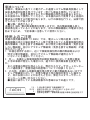

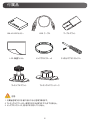




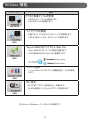
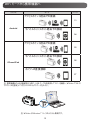
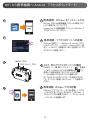

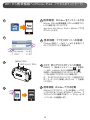
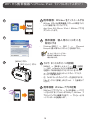
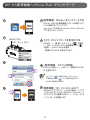
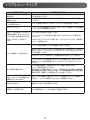


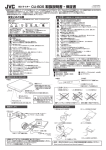
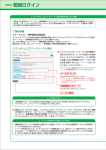


![シグナスX [FI]用 ハイパーS−ステージキット(ハイコンプ)取扱説明書](http://vs1.manualzilla.com/store/data/006590993_3-aff8d7531fd21a2e4585b58caa48f205-150x150.png)